Comment lire une vidéo à l’envers ? Introduction au logiciel de montage vidéo
- Accueil
- Astuces
- Montage vidéo et capture vidéo
- Comment lire une vidéo à l’envers ? Introduction au logiciel de montage vidéo
Résumé
Rembobiner une vidéo peut parfois rendre une vidéo plus excitante et attirer davantage l'attention sur les réseaux sociaux. Cet article explique comment lire une vidéo à l'envers sur un ordinateur Windows/Mac et comment utiliser un logiciel de montage vidéo. Que vous soyez un expert en montage vidéo ou un utilisateur novice, vous pouvez utiliser un logiciel de montage vidéo pour optimiser l'effet vidéo.
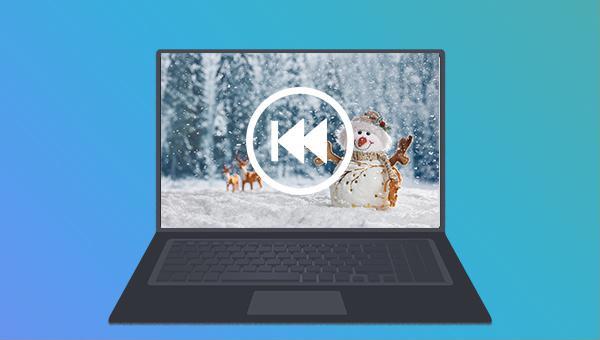
Le montage vidéo inversé est un processus innovant qui consiste à inverser une séquence normale de vidéo pour créer une version alternative fonctionnant à l’envers. Il gagne en popularité parmi les cinéastes et les producteurs de médias car il fournit une sortie créative unique et ajoute une touche à leurs projets. En inversant la direction des clips vidéo ou des animations graphiques, les créateurs peuvent ajouter une autre couche de plaisir à leurs créations, augmentant ainsi l’engagement des utilisateurs. De plus, le rembobinage d’une vidéo peut être utilisé pour créer du suspense, changer le rythme ou ajouter un sens de l’humour. Un effet vidéo inverse approprié peut rendre même une simple vidéo accrocheuse et attrayante.
1. Adobe Premiere Pro (pour Windows et Mac)
Adobe Premiere Pro est l’un des logiciels de montage vidéo populaires qui offre de nombreux outils utiles, notamment la possibilité de rembobiner la vidéo. Si vous souhaitez apprendre à inverser une vidéo, voici quelques étapes simples :Étape 1 : importez le matériel vidéo requis dans le panneau de projet.
Étape 2 : faites-le glisser sur la timeline pour pouvoir le modifier.
Étape 3 : Faites un clic droit sur le clip vidéo, sélectionnez l’option (Vitesse/Durée).
Étape 4 : Dans la boîte de dialogue qui apparaît, réglez (Vitesse) sur -100 %.
Étape 5 : Cliquez sur (OK) pour enregistrer les modifications.
À ce stade, votre vidéo devrait avoir été lue avec succès à l’envers. Si vous souhaitez ajuster davantage l’effet de lecture inversée, vous pouvez continuer à essayer les opérations suivantes pour rendre votre contenu plus excitant.
Étape 6 : Utilisez la fonction (Speed Control) dans le menu (Clip) pour contrôler avec précision la vitesse de lecture.
Étape 7 : Ajoutez des effets audio pour rendre l’audio lu en son inversé plus naturel. Un certain nombre d’options disponibles se trouvent dans l’onglet (Effets audio).
Une fois les opérations ci-dessus terminées, trouvez-vous que votre contenu vidéo est devenu très spécial.

2. Final Cut Pro (pour Mac)
Final Cut Pro est un logiciel de montage vidéo haut de gamme basé sur des ordinateurs Mac développé par Apple Inc. Il est souvent largement utilisé dans le cinéma et la télévision, la production télévisuelle et d’autres domaines. Comparé à d’autres logiciels de montage vidéo, Final Cut Pro est rapide, efficace, facile à utiliser et personnalisable, il est donc préféré par les éditeurs professionnels et les passionnés.
Pour inverser la vidéo avec ce logiciel, vous pouvez le faire en suivant les étapes suivantes :
Étape 1 : importez le matériel vidéo à lire à l’envers dans Final Cut Pro.
Étape 2 : faites glisser le clip vidéo dans l’éditeur de séquence et sélectionnez-le.
Étape 3 : Utilisez la touche de raccourci (Commande+Option+R).
Étape 4 : Dans la boîte de dialogue qui apparaît, sélectionnez l’option (Inverser sans changer de vitesse) ou (Inverser avec une vitesse modifiée). Le premier n’apporte aucun changement à l’exception de la vitesse de lecture, tandis que le second modifie simultanément la vitesse de lecture et la hauteur audio pour obtenir un effet plus fluide.
Étape 5 : Cliquez sur le bouton (OK) pour lancer la lecture de la vidéo à l’envers.
Dans l’ensemble, Final Cut Pro est un logiciel de montage vidéo très puissant et complet qui peut répondre aux besoins des différents utilisateurs. Si vous avez besoin d’inverser la vidéo, vous pouvez suivre les étapes ci-dessus pour fonctionner, non seulement simples et faciles, mais aussi l’effet est excellent.

3. Filmora (pour Windows et Mac)
Filmora est un logiciel de montage vidéo populaire avec une interface facile à utiliser et des fonctions puissantes, permettant aux utilisateurs d’éditer et de produire facilement des vidéos de haute qualité. Voici les étapes de fonctionnement détaillées de l’utilisation de Filmora pour inverser la vidéo :
Étape 1 : Lorsque vous utilisez Filmora pour inverser la vidéo, vous devez d’abord ouvrir le logiciel et importer la vidéo que vous souhaitez inverser. Ensuite, faites glisser et déposez cette vidéo dans la chronologie et trouvez le segment sur la chronologie qui doit être inversé.
Étape 2 : Ensuite, faites un clic droit et sélectionnez l’option (Vitesse et durée). Dans la fenêtre qui apparaît, définissez (Pourcentage de vitesse) sur une valeur négative (par exemple -100%) et cliquez sur (OK) pour appliquer les modifications.
À ce stade, votre clip vidéo devrait avoir été inversé. Vous pouvez prévisualiser la vidéo en cliquant sur le bouton de lecture et apporter d’autres modifications et ajustements si nécessaire.
En plus d’inverser la vidéo, Filmora dispose également de nombreuses autres fonctions d’édition puissantes, telles que le découpage, les effets spéciaux, les transitions et les sous-titres personnalisés, etc. De plus, le logiciel fournit également un grand nombre de modèles et de matériaux intégrés pour aider les utilisateurs à produire rapidement des vidéos de haute qualité.
défaut:En raison de la richesse des effets spéciaux et des fonctions fournies par le logiciel, le traitement de la vidéo peut prendre beaucoup de temps. Cela entraînera le gel du logiciel ou une réponse intempestive pendant l'utilisation, affectant l'expérience de l'utilisateur.

4. DaVinci Resolve (pour Windows et Mac)
DaVinci Resolve est un logiciel de montage vidéo professionnel pour les systèmes Windows et Mac, qui peut être utilisé pour la correction des couleurs, le montage, les effets visuels, les effets sonores et bien d’autres aspects. Le logiciel est largement utilisé dans la production de films, de séries télévisées et de publicités.
La vidéo inverse dans DaVinci Resolve est très simple, les étapes spécifiques sont les suivantes :
Étape 1 : Tout d’abord, importez le matériel vidéo que vous souhaitez lire à l’envers dans le pool de médias. Ensuite, faites glisser et déposez ces images dans la chronologie.
Étape 2 : Ensuite, sélectionnez le clip vidéo que vous souhaitez lire à l’envers dans la chronologie, cliquez avec le bouton droit de la souris et sélectionnez l’option (Resynchroniser). Dans la fenêtre (Resynchronisation), réglez la Vitesse sur (-100 %) ou sélectionnez (Inverser) dans le menu déroulant (Vitesse).
Étape 3 : Enfin, cliquez sur le bouton (Appliquer) et la séquence vidéo sera lue à l’envers.
Il convient de noter que la lecture d’une vidéo à l’envers peut affecter le son du métrage. Si vous souhaitez conserver l’audio d’origine, vous pouvez séparer l’audio du matériel vidéo et lire les deux à l’envers.
En plus de rembobiner la vidéo, DaVinci Resolve possède de nombreuses autres fonctions et caractéristiques. Par exemple, le logiciel propose une gamme d’outils de correction des couleurs qui peuvent aider les utilisateurs à améliorer les couleurs des séquences vidéo. En outre, le logiciel prend également en charge l’édition simultanée de plusieurs caméras, permettant aux utilisateurs de sélectionner la meilleure image à éditer à partir des supports vidéo filmés par plusieurs caméras. De plus, DaVinci Resolve prend également en charge l’édition stéréoscopique 3D, les graphiques dynamiques et les effets de texte, etc.
Dans l’ensemble, DaVinci Resolve est un logiciel de montage vidéo puissant et facile à utiliser largement utilisé dans les films, les séries télévisées et la production commerciale.

5. CyberLink PowerDirector (pour Windows)
CyberLink PowerDirector est un puissant logiciel de montage vidéo qui peut être utilisé pour découper, ajuster et embellir des vidéos. Ce logiciel fournit de nombreux outils et fonctions utiles, tels que des effets spéciaux, des sous-titres, des transitions, l’édition audio et la correction des couleurs, etc., qui peuvent aider les utilisateurs à réaliser des vidéos parfaites.
Pour utiliser ce logiciel pour inverser la vidéo, les étapes de fonctionnement spécifiques sont les suivantes :
Étape 1 : Vous devez d’abord ouvrir le fichier vidéo à éditer dans PowerDirector.
Étape 2 : Ensuite, sélectionnez le clip vidéo que vous souhaitez lire en arrière sur la chronologie, cliquez avec le bouton droit sur le clip et sélectionnez (Contrôles de la chronologie). Dans le menu contextuel, sélectionnez l’option (Reverse Play) pour lire le clip à l’envers.
En outre, PowerDirector fournit également d’autres fonctions pour le traitement des effets spéciaux sur la vidéo, telles que le ralenti et l’avance rapide. Les utilisateurs peuvent choisir les effets appropriés à utiliser dans leurs vidéos en fonction de leurs besoins réels.
Bref, CyberLink PowerDirector est un logiciel de montage vidéo très pratique, que vous vouliez faire des vidéos maison ou des vidéos promotionnelles commerciales, vous pourrez y trouver des outils et fonctions satisfaisants. Le rembobinage vidéo n’est qu’une de ses nombreuses fonctionnalités, et il existe de nombreux outils utiles pour répondre à vos besoins. Par exemple, vous pouvez utiliser ce logiciel pour ajouter votre propre filigrane, utiliser la palette de couleurs pour optimiser l’image ou utiliser l’incrustation d’image pour créer des effets spéciaux, etc. Utilisez PowerDirector pour produire facilement des vidéos de haute qualité et offrir aux téléspectateurs une meilleure expérience de visionnage.
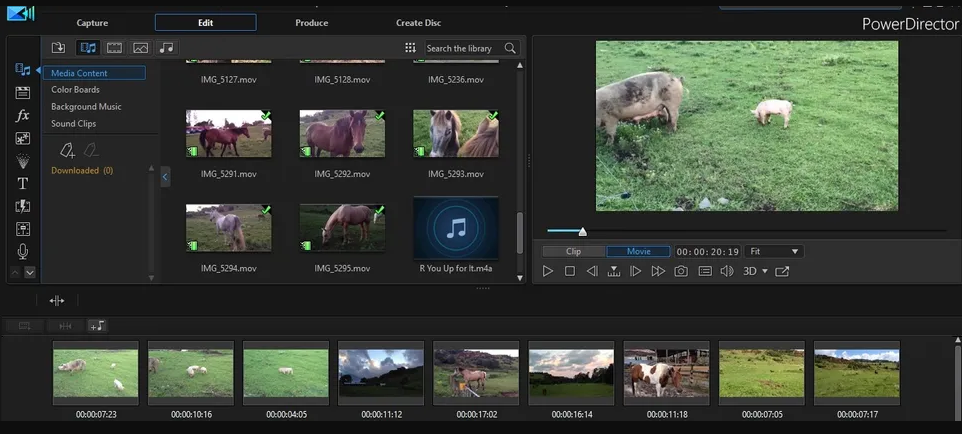
défaut:Étant donné que PowerDirector utilise la technologie d'accélération GPU, il nécessite un ordinateur hautes performances pour fonctionner correctement.
Renee Video Editor Pro est un logiciel très facile à utiliser. Même si vous n’avez aucune expérience en montage, vous pouvez démarrer rapidement. Vous n’avez pas besoin d’apprendre les étapes de fonctionnement compliquées. Faites simplement glisser et cliquez pour terminer les tâches de montage vidéo dont vous avez besoin. Regardons de plus près ci-dessous.
1. Qu'est-ce que Renee Video Editor Pro ?
Renee Video Editor Pro, il s’agit d’un outil d’enregistrement et de montage vidéo qui intègre des fonctions d’enregistrement d’écran d’ordinateur, de post-production vidéo et de conversion de format. Parmi eux, la fonction d’enregistrement d’écran d’ordinateur peut définir la zone d’enregistrement et la taille de l’écran, et peut également définir le filigrane, le style du curseur, la source sonore et le format enregistré, le plan d’enregistrement automatique, etc., qu’il s’agisse de films en ligne, d’enregistrements vidéo de conférence, ou des écrans de jeu, des étapes de fonctionnement du logiciel, etc., il peut vous aider à enregistrer et à sauvegarder sur l’ordinateur en un seul clic.
De plus, ce logiciel peut encore améliorer et optimiser le contenu vidéo pendant la post-production vidéo, comme l’édition ou la fusion de clips vidéo, le recadrage d’écrans vidéo, la rotation ou le retournement de vidéos, l’ajout de divers types d’animations d’ouverture/de fin et d’effets de transition. entre différents styles de filtre, doublez des vidéos, ajoutez de la musique ou supprimez des effets sonores originaux, importez ou créez des sous-titres exclusifs, et plus encore. Une fois le montage vidéo terminé, vous pouvez choisir de convertir la vidéo en différents formats dont vous avez besoin.
Ce logiciel prend en charge la plupart des formats vidéo et audio, tels que MXF, AVI, MKV, MP4, MOV, M2TS, M4V, AAC, AC3 et autres formats et prend en charge la conversion gratuite entre les formats vidéo et audio.

Conversion des formats Conversion des formats MP4, MP3, WAV, WMV, RMVB.
Personnalisation des paramètres Personnaliser le débit binaire, la fréquence, cacher le canal vidéo et audio.
Multifonction Éditer une vidéo et enregistrer l'écran.
Simple à utiliser Il suffit quelques clics pour convertir le format.
Gratuit Gratuit pour l'utilisation non commerciale.
Conversion des formats Conversion des formats MP4, MP3, WAV, WMV, RMVB.
Personnalisation des paramètres Personnaliser le débit binaire, la fréquence, cacher le canal vidéo et audio.
Multifonction Éditer une vidéo et enregistrer l'écran.
TéléchargerTéléchargerTéléchargerDéjà 800 personnes l’ont téléchargé !2. Comment éditer une vidéo avec Renee Video Editor Pro ?
La fonction d’édition de Renee Video Editor Pro est également très facile à utiliser. Que vous soyez un utilisateur novice ou un éditeur expert, ce logiciel d’édition peut répondre à vos besoins d’édition. Les étapes de fonctionnement spécifiques à l’utilisation du logiciel d’édition sont les suivantes :
Étape 1 : Après le téléchargement et l’installation, lancez Renee Video Editor Pro et sélectionnez l’option Video Toolbox.

Étape 2 : Ensuite, recherchez le bouton Ajouter un fichier et importez le fichier vidéo à éditer dans Renee Video Editor Pro.
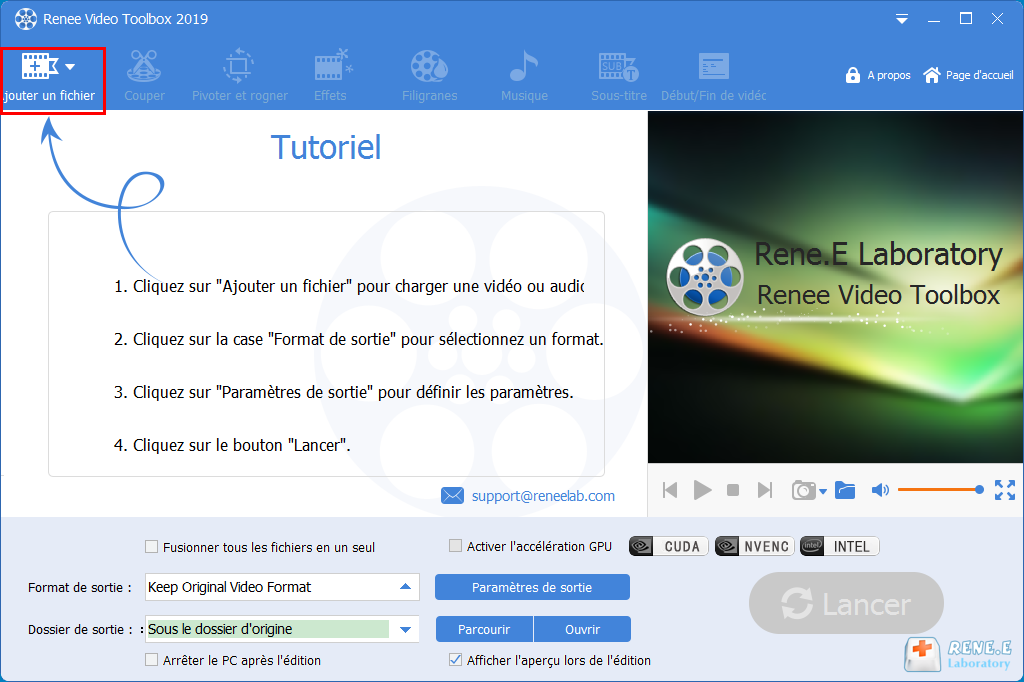
Étape 3 : Une fois la vidéo importée, le bouton d’édition de la barre de menu principale sera activé. À ce stade, vous pouvez modifier la vidéo importée en fonction de vos besoins d’édition, tels que le découpage, la rotation et le recadrage de la vidéo, l’ajout d’effets de filtre, filigranes exclusifs, musique indépendante, sous-titres supplémentaires, ouverture/fermeture personnalisée et autres opérations d’édition personnalisées.
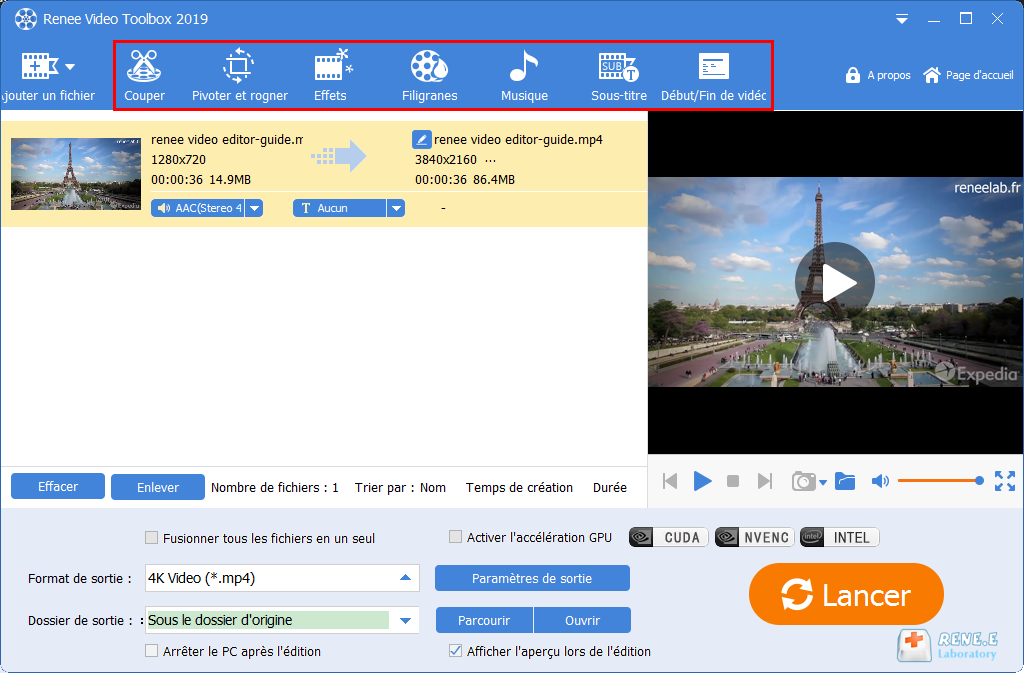
Étape 4 : Une fois tous les paramètres d’édition terminés, sélectionnez le format de sortie dans Format de sortie, sélectionnez l’emplacement dans lequel enregistrer la vidéo Dossier de sortie, puis cliquez sur le bouton Lancer pour enregistrer la vidéo éditée. Le fichier est enregistré à l’emplacement défini, ce qui est très rapide et pratique.
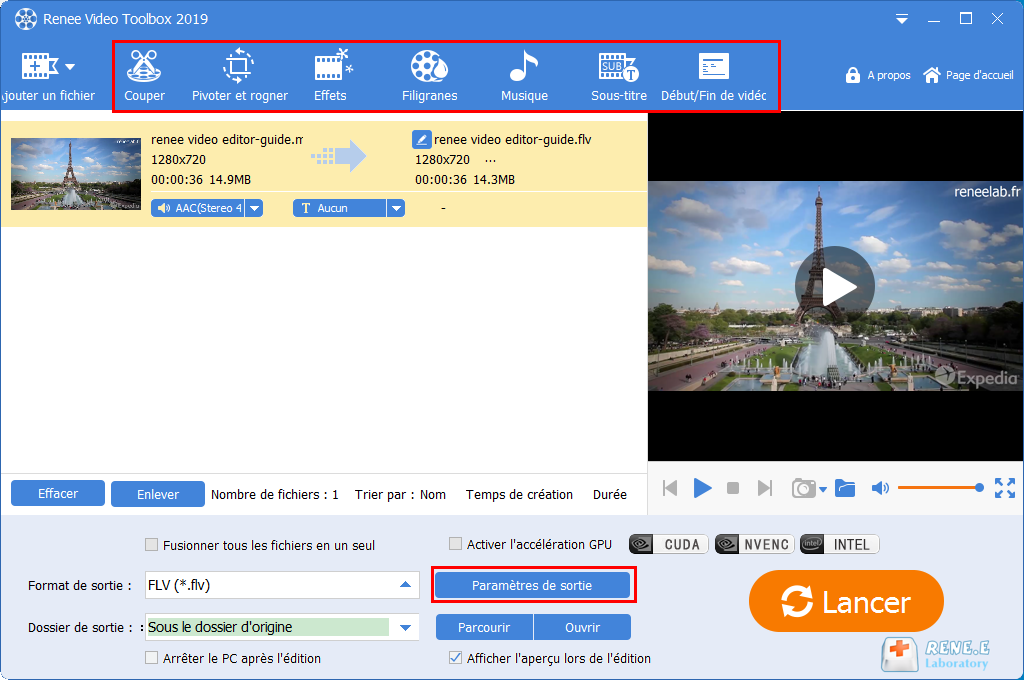
Cependant, l’utilisation d’un logiciel de montage vidéo pour rembobiner ou éditer une vidéo nécessite également de la prudence. La première chose à considérer est de savoir si cette opération aura un impact négatif sur le contenu et l’expression de la vidéo. Si la lecture inversée est utilisée dans une vidéo promotionnelle ou éducative, elle peut obscurcir le contenu du contenu promotionnel ou éducatif, provoquant un sentiment de méfiance ou d’incompréhension chez les téléspectateurs. Deuxièmement, déterminez si l’utilisation de cet effet affectera la qualité de la vidéo d’origine. Pendant le processus de rembobinage, le nombre d’images et le débit binaire de la vidéo peuvent changer, entraînant une diminution de la qualité et de la fluidité de la vidéo.
De plus, avant d’utiliser un logiciel de montage vidéo pour inverser ou éditer des vidéos, vous devez connaître certaines compétences et connaissances de base en matière d’exploitation. Par exemple, vous devez savoir comment couper et ajuster la chronologie d’une vidéo, comment ajouter et modifier des effets spéciaux et des transitions, comment appliquer des ajustements de filtre à une vidéo, etc. Ces compétences d’exploitation nécessitent une certaine quantité d’étude et de pratique afin de les maîtriser avec compétence.
Dans l’ensemble, rembobiner ou éditer des vidéos avec un logiciel de montage vidéo est un moyen amusant et utile de rendre les vidéos plus uniques et artistiques. Cependant, avant d’effectuer cette opération, il est nécessaire de déterminer si cela affectera le contenu et la qualité de la vidéo, et de maîtriser certaines compétences et connaissances d’exploitation afin d’obtenir les meilleurs résultats.
Articles concernés :
Logiciel polyvalent pour couper une vidéo – Renee Video Editor Pro
21-09-2020
Valentin DURAND : La technologie de la vidéo est développée depuis le système de télévision. Pour l’instant, il y a de...
Comment télécharger les vidéos depuis le site Web 6play ?
24-07-2023
Adèle BERNARD : 6play est l'un des sites vidéo les plus populaires en France. Les utilisateurs peuvent regarder de nombreux épisodes...
Comment télécharger les vidéos de Canal+ ?
27-07-2023
Valentin DURAND : Canal+ est une chaîne de télévision payante française qui propose des vidéos telles que des émissions de télévision,...
Comment télécharger ou enregistrer des vidéos ou des émissions TV de la RTBF ?
27-07-2023
Adèle BERNARD : RTBF.be est l'un des sites Web les plus visités en Belgique, qui fournit des ressources vidéo telles que...



